Sida loo qaado oo loo geliyo Screenshots addoo isticmaalaya OneNote
Sida blogger xirfadle ah, waxaan qaataa sawirro badan oo shaashad ah maalin kasta. Inta badan waan isticmaalo ka dibna si fudud ayaan u tirtiraa, laakiin waxaa jira marar aan u baahdo inaan kaydiyo shaashadda ujeedo mustaqbalka ah. Qoraalkeyga ugu weyn ee abka maalmahan waa OneNote oo si dabiici ah waxaan jeclahay inaan ku keydiyo sawir-qaadashadayda buug xusuus-qor gaar ah halkaas.
Iyadoo ku xiran nooca OneNote iyo Windows , waxaa jira dhowr siyaabood oo kala duwan oo aad ku heli karto sawirro bogga OneNote . Maqaalkan, waxaan ku dhex mari doonaa hababka kala duwan ee aan ogahay.
Ku dar Screenshots OneNote
Habka ugu horeeya iyo kan ku yaala interface ribbon waa Insert Screen cliping( Insert Screen Clipping) doorasho. Guji tabka(Insert) Gelida oo waxaad arki doontaa badhanka la yiraahdo Screen Clipping .

Markaad gujiso badhanka, OneNote wuu baaba'ayaa oo waxaad qabsan kartaa meel kasta oo shaashadda ah adiga oo isticmaalaya aaladda leyliga ah. Markaad sii deyso mouse-ka, sawirku wuxuu ka soo muuqan doonaa bogga uu ku yaalo calaamadaagu.

Waxa kale oo aad ogaan doontaa in ay leedahay waxaad isticmaali kartaa kombuyutarada gaaban ee WINDOWS KEY + SHIFT + S . Tani waxay si la mid ah u shaqayn doontaa marka aad riixdo badhanka goynta shaashadda ee dhammaan noocyada Windows ilaa Windows 10 Cusboonaysiinta Hal- (Fall) abuurayaasha(Creators) .
Cusboonaysiinta abuurayaasha dayrta(Fall Creators Update) ee Windows 10(Windows 10) , furaha kiiboodhka ayaa kuu ogolaanaya inaad sawir qaadatid, laakiin si toos ah ayaa loogu dari doonaa sabuuradda halkii si toos ah loogu dhejin lahaa bogga OneNote . Markaa, waa inaad gacanta ku samaysaa CTRL + V si aad ugu dhejiso.
Si kastaba ha ahaatee, waxaa jira keyboard-gaab kale oo loogu talagalay isticmaalayaasha Windows 10 , kaas oo ah ALT + N + R R. Jidka gaaban waxa uu qaadan doonaa sawirkaaga, waxa uu ku dari doonaa OneNote waxa kale oo uu ku dari doonaa taariikhda iyo wakhtiga shaashadda la qaaday.
Siyaabo kale oo loo qaado shaashadda oo lagu dhejiyo OneNote waa in la isticmaalo icon-baradka shaqada ee ka muuqda saxanka nidaamka. Marka hore, waxay u badan tahay inay ku qarsoon tahay qaybta calaamadaha dheeraadka ah, taas oo aad geli karto adiga oo gujinaya falaarta sare.

Ka soo jiid summada(Drag) guduudan ee maqasyadu ku jiraan oo u soo jiid goobta shaqada ugu weyn. Markay halkaas dhacdo, midig-guji, balaadhi OneNote icon defaults oo dooro Qaado jarista shaashadda(Take screen clipping) .

Hadda waxa kaliya oo ay tahay inaad sameyso si aad u qaadatid gooynta shaashadda waa dhagsii astaanta hal mar. Ka dib markaad qabato shaashadda, waxay ku weydiin doontaa meesha aad rabto inaad ku badbaadiso.

Nasiib wanaag, waxaad hubin kartaa Ha i waydiin mar kale oo had iyo jeer samee(Don’t ask me again and always do the following) ikhtiyaarka soo socda haddii aad rabto in shaashadahaagu ay isku meel tagaan mar kasta. Haddaysan ahayn, waxaa laga yaabaa inay fiicnaato inaad doorato nuqul ka sameysan Kiliboodhka(Copy to Clipboard) ka dibna ku dheji sawirka bogga aad rabto.
Haddii summada OneNote(OneNote) uu gabi ahaanba ka maqan yahay barta shaqada, waa inaad dib u daarisaa. Waxaad taas ku samayn kartaa adiga oo gujinaya midigta barta shaqada oo aad doorato Taskbar settings . Kadib hoos ugu dhaadhac Aagga Ogeysiinta(Notification Area) oo guji Xulo calaamadaha ka muuqda(Select which icons appear on the taskbar) isku xirka shaqada.
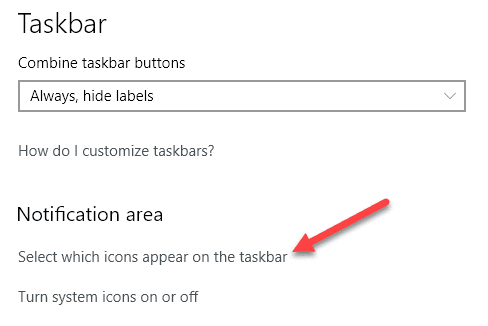
Hoos u dhaadhac ilaa aad ka helayso U dir qalabka OneNote( Send to OneNote Tool) oo shid.

Ogow in aad mar walba sawir ka qaadi karto shaashadda oo dhan adiga oo si fudud u riixaya badhanka daabacaadda( Print Screen) ee kumbuyuutarkaaga. Sawirka sawirku waxa lagu koobiyi doonaa sabuuradda, ka dibna aad ku dhejin karto OneNote . Taasi waxay ku saabsan tahay dhammaan siyaabaha aad ugu heli karto shaashadda OneNote , markaa waxaan rajaynaynaa in talooyinkani ay kaa dhigi doonaan mid waxtar leh. Ku raaxayso!
Related posts
Geli Xabad dhexda Weedha Erayga
Sida Dhakhso Loo Geliyo Safaf Badan gudaha Excel
Sida Loo Geliyo CSV ama TSV Xaashida Shaqada ee Excel
Sida loo hagaajiyo Bookmark aan lagu qeexin qalad gudaha Word
5 Shaqooyinka Qoraalka Xaashiyaha Google ee aad u baahan tahay inaad ogaato
Waa maxay VBA Array ee Excel iyo Sida loo Barnaamijyo Mid
Sida loogu daro Qoraallada Footnotes ee Word
7 Beddelka PowerPoint Waxaad ku isticmaali kartaa Online
Waa maxay Microsoft 365?
Sida Loo Geliyo GIF Animated gudaha PowerPoint
Sida Taariikh ahaan loogu kala saaro Excel
Sida loo dayactiro nooc kasta oo Microsoft Office ah
Sida loo Hagaajiyo #N/A Khaladaadka gudaha Foomamka Excel sida VLOOKUP
Sida loo tirtiro khadadka banaan ee Excel
Sida Loo Bedelo Soo Bandhigida Awooda Fiidiyowga
Sida loo soo ceshado iimaylada la tirtiray ee Office 365
Sida loo sameeyo dukumeenti PDF gudaha Microsoft Office
Sida loo lakabka walxaha ee bandhigga PowerPoint
Hel Xogta Iimaylka Outlook adoo isticmaalaya StatView
Sida loogu daro Nambarada Slide Bandhiga PowerPoint
